귀여운 병아리 모델링을 해 보겠습니다.
쉽고 간단하게 나만의 3D 캐릭터를 제작할 수 있습니다.

툴을 학습하는 방법은 글을 통해 이해하는 방법을 추천 드립니다. 유튜브 동영상은 전체적인 제작 흐름 파악과 어려운 부분의 해결을 위한 방법으로 보시는걸 추천드립니다...O(∩_∩)O
파일 - 새로운 - 일반 메뉴로 새로운 블렌더 창을 열어 줍니다.
큐브의 이름을 병아리로 변경합니다.

병아리 오브젝트에 섭디비전 표면 모디파이어를 적용해 줍니다. 단계는 3단계로 해 주겠습니다.
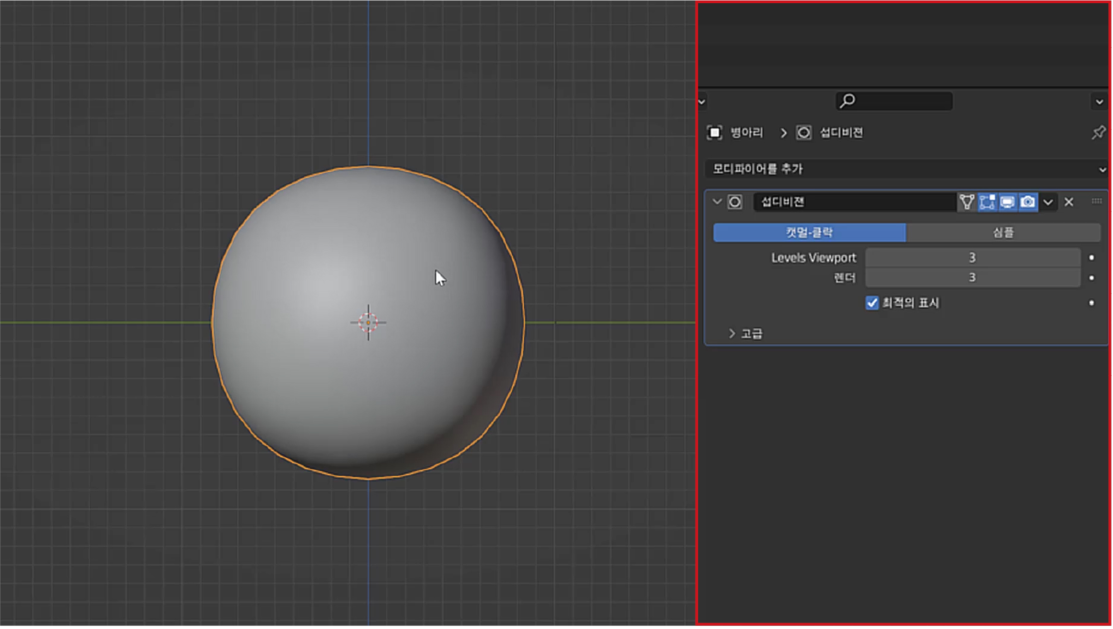
마우스 우클릭 - 쉐이드 스무스를 적용해 줍니다.

S, 사이즈를 세로로 조금 늘려 사이즈를 조정해 줍니다.

날개 만들기
shift+D로 병아리 오브젝트를 복사하고, 복사한 오브젝트의 이름을 날개로 변경합니다.

S, 날개 오브젝트의 크기를 작게 조절하고 G, 위치를 옮겨 줍니다.

S로 사이즈 조정, R로 회전하여 날개 오브젝트를 앞면, 옆면, 윗면에서 확인하면서 날개의 형태를 잡아 줍니다.

Tab, 에디트 모드에서 날개 오브젝트에 ctrl+R, 루프컷을 넣어 모양을 잡아 줍니다.

Tab, 오브젝트모드에서 ctrl+A, 모든 변환을 적용해줍니다.

미러 모디파이어를 Y축으로 적용합니다.

벼슬 만들기
shift+A로 새로운 큐브를 생성하고 이름을 벼슬로 설정합니다.

S, 날개 오브젝트의 크기를 작게 조절하고 G, 위치를 옮겨 줍니다.

섭디비전 표면 모디파이어를 적용하고, S로 모양을 마저 잡아 줍니다.

shift+D, 마우스 우클릭으로 벼슬 오브젝트를 제자리 복사하여 벼슬2로 이름을 바꾸고 S, 사이즈를 조정합니다. G, 옆으로 이동시키고 R, X로 회전시켜 형태를 잡아 줍니다.

눈 만들기
shift+A로 새로운 평면을 생성하고 이름을 눈으로 변경합니다

눈 오브젝트를 R, Y로 회전하고 G, X로 병아리 오브젝트보다 앞쪽에 위치시킵니다.

뷰포트를 정면뷰로 변경하고, S로 눈 오브젝트의 크기를 조정합니다.

좌측뷰에서 눈 오브젝트를 병아리 오브젝트의 곡면에 맞춰 R, Y로 회전합니다.

섭디비젼 표면 모디파이어를 2단계로 적용하고 수축 감싸기 모디파이어를 적용합니다.
타겟을 병아리 오브젝트로 설정합니다.

솔리디파이 모디파이어를 추가하여, 오프셋을 1으로 바꾸고, 두께를 수정합니다.

눈 오브젝트에 섭디비전 모디파이어를 한 번 더 추가하고, 쉐이드 스무스를 적용합니다.

Tab, 에디트 모드에서 페이스를 회전하여 눈 오브젝트의 형태를 마저 잡아 줍니다.

눈 오브젝트에 미러 모디파이어를 적용하고, 마우스 우클릭- 쉐이드 스무스도 적용해 줍니다.

부리 만들기
shift+A, 새로운 평면을 생성하고 이름을 부리로 변경합니다. 부리 오브젝트를 S, 사이즈 조절하여 G, 입 위치로 옮겨 줍니다.
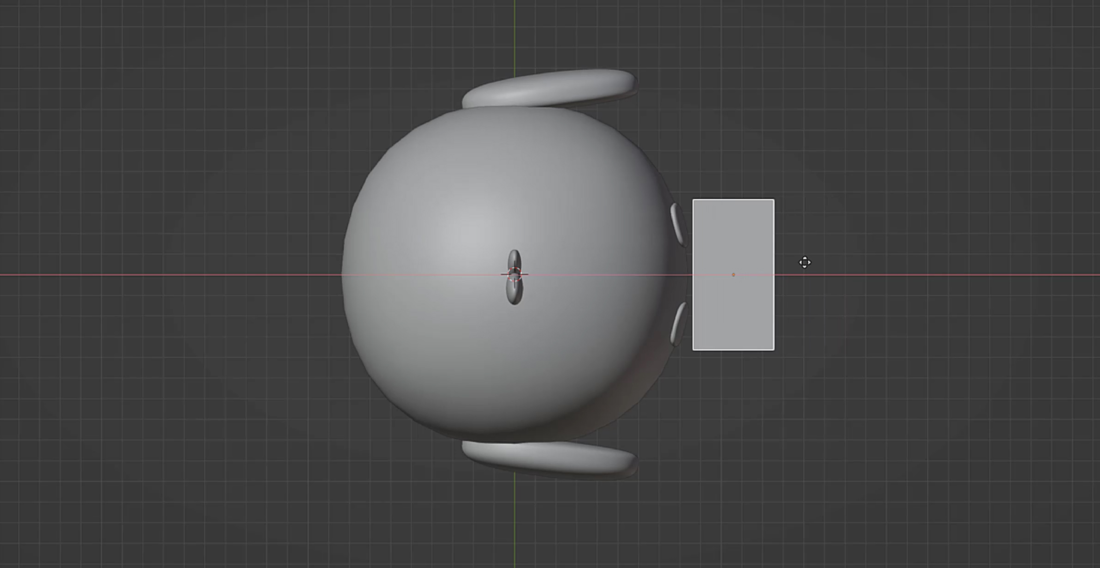
Tab, 에디트 모드에서 마우스 우클릭하여 섭디비전을 넣어줍니다. 세로로 들어간 엣지를 선택하여 G, Z로 적당히 위로 올려 줍니다.

모디파이어에서 솔리디파이와 섭디비전 표면을 순서대로 적용합니다. 솔리디파이의 두께를 적당히 수정하고, 오프셋을 0.5으로 적용합니다. 섭디비젼은 레벨 뷰포트 및 렌더를 2로 설정하겠습니다.

다시 오브젝트 모드로 돌아옵니다. shift+D로 부리 오브젝트를 복사하고 R, X로 회전합니다. G로 위치를 조정하고, S로 사이즈를 조정하여 적당하게 밑 부리를 만들어 줍니다.

부리 오브젝트를 둘 다 선택하여 G, X로 이동하여 몸체 쪽으로 더 넣어 줍니다.

발 만들기
shift+A로 새로운 큐브를 생성하고 이름을 ‘발’로 설정합니다.

발 오브젝트에 섭디비전 표면 모디파이어를 적용합니다. 뷰포트 레벨과 렌더 레벨을 모두 2로 수정합니다.

S로 사이즈를 조정하고, G로 발 밑에 위치시킵니다.

Tab, 에디트 모드에서 ctrl+R로 루프컷을 넣어 형태를 잡아 줍니다.

발 오브젝트의 위치와 형태를 한 번 더 잡아 주고, ctrl+A로 모든 변환을 적용해 줍니다.

미러 모디파이어를 적용합니다. Y축으로 미러를 선택하겠습니다.

'블렌더 기초 모델링 강좌' 카테고리의 다른 글
| 한글 블렌더 3D 기초 모델링 12 - 명함 스탠드 만들기 1(모델링) (2) | 2024.01.25 |
|---|---|
| 한글 블렌더 3D 기초 모델링 11 - 병아리 만들기 2(렌더링) (2) | 2024.01.25 |
| 한글 블렌더 3D 기초 모델링 9 - 소파 만들기 4(렌더링) (0) | 2024.01.18 |
| 한글 블렌더 3D 기초 모델링 8 - 소파 만들기 3(다리 모델링) (0) | 2024.01.17 |
| 한글 블렌더 3D 기초 모델링 7 - 소파 만들기 2(쿠션 모델링) (0) | 2024.01.17 |